limpeza do disco no Windows Server
ao longo do tempo, à medida que o seu servidor do Windows corre mais, mais e mais espaço em disco é comido. Simplesmente desapareceu! Investigar a utilização do disco deixa-o sem noção; não existem ficheiros de Registo grandes, estoiros ou não existe nenhum software a remover. Para onde foi aquele espaço?
a resposta: actualizações do Windows, pacotes de Serviço e instalações hotfix.
Protip: esta publicação também lhe mostra como mover a pasta de SoftwareDistribution do servidor do Windows e a pasta de documentos do utilizador para uma partição diferente.
winsxs cleanup in Windows Server-using DISM and PowerShell#
the Windows disk cleanmgr utility is not available in Windows Server 2012 if the Desktop Experience-feature is not installed. Isso torna a limpeza do espaço em disco usado um pouco mais difícil. Você pode utilizar o seu cmd.exe ou a linha de comandos PowerShell, e usar o serviço de Manutenção e gestão de imagem de implantação (DISM) para limpar a Loja de componentes do Windows (WinSxS) no Windows Server 2012 e up.
a pasta WinSxS está localizada na pasta do Windows, por exemplo C:\Windows\WinSxS. É a localização dos ficheiros Da Loja de componentes do Windows.
A Loja de componentes do Windows contém todos os arquivos que são necessários para uma instalação do Windows. E, quaisquer atualizações para esses arquivos também são mantidos dentro da loja de componentes como as atualizações são instaladas (fonte: KB 2795190 – e leia gerir a Loja de componentes). A pasta WinSxS tornar-se-á grande…
vamos limpar WinSxS!
Regain used disk space with Deployment Image serving and Management (DISM)#

Dism disk cleanup: Deployment Image service and Management (DISM) é uma ferramenta de linha de comandos que lhe permite instalar, desinstalar, configurar e actualizar as funcionalidades, pacotes, controladores e configurações internacionais do Windows. The /Cleanup-Image parameter ofdism.exe provides advanced users more options to further reduce the size of the WinSxS folder.
Dism.exe /Online /Cleanup-Image tem alguns parâmetros adicionais (ou parâmetros):
/AnalyzeComponentStore/StartComponentCleanup-
/ResetBasecom/StartComponentCleanup /SPSuperseded
ao Longo deste artigo, suponha que você vai ler a opções de ajuda, basta adicionar /?, assim: dism.exe /Online /Cleanup-Image /?.
Se gostou disto, também poderá gostar do seguinte post que resume 5 formas extra de limpar o espaço em disco no servidor do Windows!
Analisar a pasta WinSxS (componente Store) com /AnalyzeComponentStore#
primeiro você pode usar o parâmetro /AnalyzeComponentStore. Isto analisa o tamanho da loja de componentes no Windows. A opção AnalyzeComponentStore está disponível no Windows 8.1 Windows Server 2012 R2, e ele irá notificá-lo se uma limpeza Da Loja de componentes é recomendada ou não.
Code language: PowerShell (powershell)dism.exe /Online /Cleanup-Image /AnalyzeComponentStore
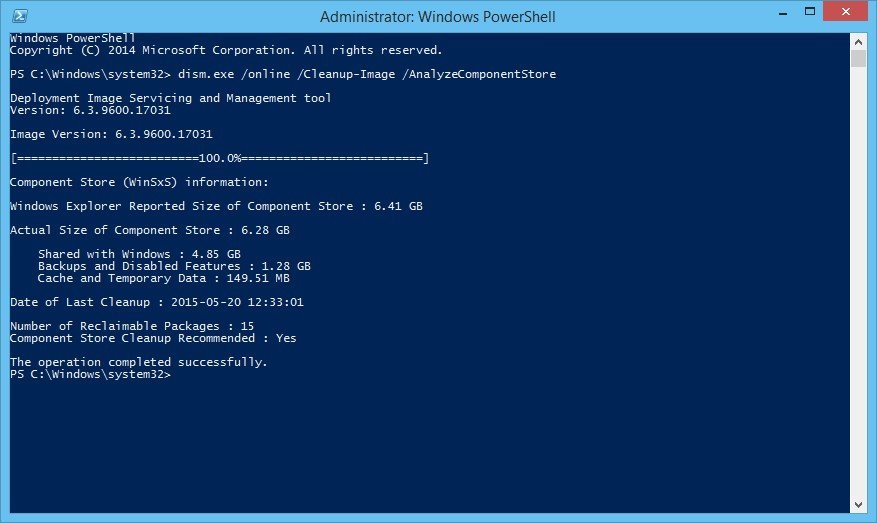
In the above image, AnalyzeComponentStore recommends a Component Store Cleanup. Let’s do so.
/StartComponentCleanup parameter#
Dism.exe removes superseded and unused system files from a system with the /StartComponentCleanup parameter.
Code language: PowerShell (powershell)dism.exe /Online /Cleanup-Image /StartComponentCleanup
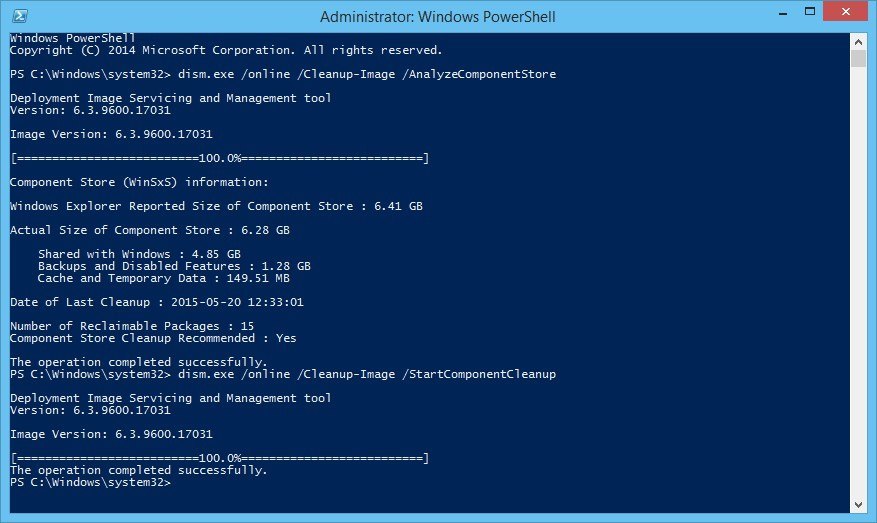
existe também uma tarefa agendada registada chamada StartComponentCleanup. Você pode iniciar esta tarefa a partir da linha de comandos:
Code language: PowerShell (powershell)schtasks.exe /Run /TN "\Microsoft\Windows\Servicing\StartComponentCleanup"
o parâmetro /StartComponentCleanup é suportado no Windows 8, Windows Server 2012 e up.
Usando o parâmetro / StartComponentCleanup do Dism.o exe no Windows 10 dá-lhe resultados semelhantes à execução da tarefa StartComponentCleanup no Escalonador de Tarefas, excepto que as versões anteriores dos componentes actualizados serão imediatamente apagadas (sem um período de graça de 30 dias) e não terá uma limitação de tempo-limite de 1 hora.
a partir de uma linha de comandos elevada, escreva o seguinte::Copiar
Code language: PowerShell (powershell)Dism.exe /online /Cleanup-Image /StartComponentCleanup
/ResetBase opção com /StartComponentCleanup parâmetro#
Usando a tag /ResetBase a opção /StartComponentCleanup parâmetro dism.exe, todos os substituídos versões de cada componente de componente de armazenamento é removido.
Code language: PowerShell (powershell)dism.exe /Online /Cleanup-Image /StartComponentCleanup /ResetBase
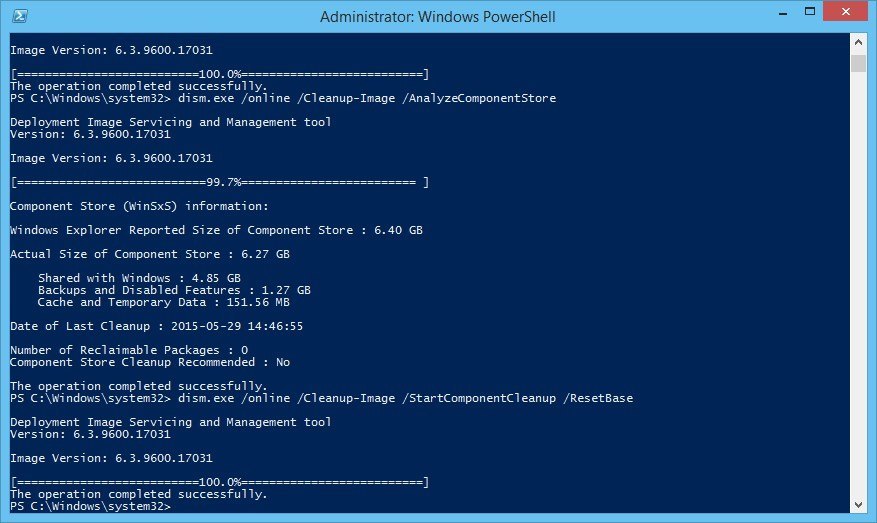
Todos os service packs e actualizações não podem ser desinstalado após esse comando é concluído. Isto não irá bloquear a desinstalação de futuros pacotes de serviços ou atualizações.
O parâmetro/ResetBase é suportado no Windows 8.1 e no Windows Server 2012 R2.
/parâmetro Espartilhado#
o parâmetro/SPSuperseded remove quaisquer componentes de backup necessários para a desinstalação de um pacote de serviços. O pacote de serviços não pode ser desinstalado após este comando estar completo.
Code language: PowerShell (powershell)dism.exe /Online /Cleanup-Image /SPSuperseded
o pacote de serviços não pode ser desinstalado após este comando estar completo.
O parâmetro/SPSuperseded é suportado no Windows 7 ou no Windows Server 2008 R2 Service Pack 1, 2012, 2012 R2.
The
/AnalyzeComponentStoreoption is available in Windows 8.1 and Windows Server 2012 R2. Use isto para analisar o tamanho da loja de componentes (pasta WinSxS) no Windows.
Ferramenta de Limpeza de Disco está disponível no Windows Server 2012, mas não para o Windows Server 2012 R2#
Como disse no início deste artigo, a Ferramenta de Limpeza de Disco está disponível no Windows Server 2012, se você instalar a Experiência de área de Trabalho-recurso.
Em algumas versões do Windows Server, você pode simplesmente copiar cleanmgr.exe e cleanmgr.exe.muiC:\Windows\system32 e C:\Windows\system32\en-Us a partir de um antigo servidor do Windows 2008 R2, se você não deseja instalar o recurso Experiência Desktop.
As seguintes etapas para instalar (copiar) cleanmgr podem não funcionar em todas as versões do Windows Server. Tente você mesmo.
Assistente de limpeza do disco addon no Windows Server 2008 R2
Microsoft Kb2852386 adiciona uma opção de limpeza do disco no Windows Server 2008 R2, semelhante à atualização do Windows 7. Testei isto no Windows Server 2012. Pode não limpar tudo, mas pelo menos muito.
Aqui está como fazer cleanmgr.exe disponível no Windows Server 2012 Standard (Windows version 6.2.9200), sem instalar a funcionalidade de experiência no ambiente de trabalho:
Code language: PowerShell (powershell)Microsoft Windows (c) 2012 Microsoft Corporation. All rights reserved.PS C:\Users\jan> $osversion = ::OSVersion.VersionPS C:\Users\jan> write-host $osversion6.2.9200.0C:\Windows\System32>cd ..C:\Windows>copy WinSxS\amd64_microsoft-windows-cleanmgr.resources_31bf3856ad364e35_6.2.9200.16384_en-us_b6a01752226afbb3\cleanmgr.exe.mui \Windows\system32\en-US 1 file(s) copied.C:\Windows>copy WinSxS\amd64_microsoft-windows-cleanmgr_31bf3856ad364e35_6.2.9200.16384_none_c60dddc5e750072a\cleanmgr.exe \Windows\system32 1 file(s) copied.C:\Windows>system32\cleanmgr.exeC:\Windows>
infelizmente, isso não funciona mais no Windows Server 2012 R2 (6.3.9600), provavelmente devido ao KB2821895. Como Aaron apontou nos comentários, a solução acima para copiar sobre ocleanmgr.exe e cleanmgr.exe.mui nem sempre funciona bem. Por isso, removi esta informação para o Windows Server 2012 R2.
felizmente, a funcionalidade de limpeza do disco está de volta no Windows Server 2016 (pelo menos TP5).
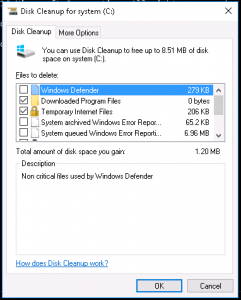
Depois de limpar o disco, um servidor é necessário reiniciar o computador. Não se esqueça de reiniciar seu computador – ou servidor – depois! A limpeza real do diretório WinSxs ocorre durante o próximo reboot.
Erro 0x800f0906 com o DISM /Online /Cleanup-Image, o PowerShell Install-WindowsFeature e SFC /scannow#
Alguns relatórios estão disponíveis explicando o Boletim de Segurança da Microsoft MS14-046 quebrou o DISM /Online /Cleanup-Image /RestoreHealth, o PowerShell Install-WindowsFeature com -Source parâmetro, e SFC /scannow. Sim, ele quebrou um monte…
Uma atualização é disponibilizada pela Microsoft: KB3005628
Atualização para o os .NET Framework 3.5 no Windows 8, Windows 8.1, Windows Server 2012 e Windows Server 2012 R2. Esta atualização resolve um problema que impede o recurso opcional Microsoft. NET Framework 3.5 de ser ativado após você instalar a atualização de segurança 2966827 ou 2966828 (descrito no boletim de Segurança Microsoft MS14-046) para o Microsoft.NET Framework 3.5.
Move Windows Server SoftwareDistribution folder#
ao longo do tempo, o seu Windows actualiza a pasta SoftwareDistribution em c:\Windows\SoftwareDistribution pode tornar-se bastante grande, por exemplo quando várias actualizações não foram instaladas com sucesso.
os ficheiros de actualização do Windows são transferidos para esta pasta e removidos após uma instalação bem sucedida. Quando se encontrar numa situação em que a sua partiçãoC: é bastante pequena, e a pasta de distribuição por SoftwareDistribution consome demasiado espaço em disco, siga estes passos para mover a pasta de distribuição por SoftwareDistribution para um local diferente.
Tudo em um cmd.exe shell (Start > Executar >cmd e pressione enter). Neste exemplo, a nova localização é D:\Windows-SoftwareDistribution.
- Parar o serviço do Windows Update:
net stop wuauserv - Mudar o nome da pasta
c:\Windows\SoftwareDistributionc:\Windows\SoftwareDistribution.oldrename c:\windows\SoftwareDistribution SoftwareDistribution.old - Criar uma hiperligação utilizando a Windows Sysinternals de Junção, ou Windows mklink
- Criar o novo diretório:
mkdir D:\Windows-SoftwareDistribution - Criar Junção:
c:\>junction C:\Windows\SoftwareDistribution "D:\Windows-SoftwareDistribution"ou:c:\>mklink /J C:\Windows\SoftwareDistribution "D:\Windows-SoftwareDistribution"
- Criar o novo diretório:
- Reinicie o Serviço Windows Update:
net start wuauserv
Quando, ao fim de algum tempo, tudo parece correr e actualizar bem, apague a sua SoftwareDistribution.pasta antiga.
mover a pasta de documentos do utilizador#
outra forma de ganhar algum espaço livre extra é mover a pasta de documentos do utilizador (e outras, como as transferências), por exemplo de C:\Users\$USER$\Documents para D:\User\$USER$\Documents (substituir $USER$ pelo nome de utilizador cuja pasta de documentos deseja mover). Aqui estão os passos a seguir (imagens tiradas do Windows Server 2016 TP5):
- Abra o Explorer e clique direito sobre a pasta de Documentos e, em seguida, Propriedades
- Escolha a Localização
- Alterar o local onde os arquivos são armazenados
- Quando o destino não existir, o Windows pede para criar a pasta para você
- Após a conclusão, os arquivos são movidos para a nova localização.
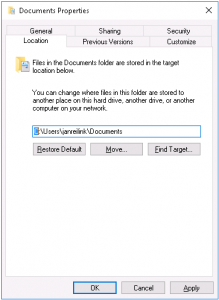
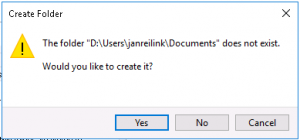

Conclusion#
Yes, the Windows component store (pasta WinSxS) can become large, very large. Mas felizmente, a Microsoft fornece-nos as ferramentas para monitorar, gerenciar e limpar a pasta WinSxS para recuperar o espaço em disco usado.
Se estiver confortável com a instalação da funcionalidade Windows de experiência do ambiente de trabalho no seu sistema, poderá ter o utilitário de limpeza do disco no seu sistema. Caso contrário, você pode usar o comando DISM (Deployment Image service and Management) para várias tarefas de limpeza.
para ganhar algum espaço livre extra, Você também pode mover a pasta de SoftwareDistribution do Windows para uma partição diferente.
Leave a Reply